Vecāku kontrole iPhone un iPad

- 3423
- 952
- Irvin Toy
Šajā instrukcijā detalizēti par to, kā iespējot un konfigurēt vecāku vadību iPhone (metodes ir piemērotas arī iPad), kādas ir funkcijas, kas saistītas ar atļauju pārvaldību iOS un dažas citas nianses, kas var būt noderīgas kontekstā aplūkojamā tēma.
Parasti IOS 12 iebūvētie ierobežojumi nodrošina pietiekami daudz funkcionalitātes, lai nemeklētu trešās daļas vecāku vadības programmas iPhone, kas var būt nepieciešama, ja jums ir jākonfigurē vecāku kontrole Android.
- Kā iespējot vecāku kontroli iPhone
- Ierobežojumu iestatīšana iPhone
- Svarīgi "satura un konfidencialitātes" ierobežojumi
- Vecāku kontroles papildu iespējas
- Bērna un ģimenes piekļuves konta iestatīšana iPhone vecāku kontroles un papildu funkciju attālai pārvaldībai
Kā iespējot un konfigurēt vecāku vadību iPhone
Ir divas pieejas, uz kurām varat izmantot vecāku kontroli iPhone un iPad:
- Visu ierobežojumu iestatīšana vienā noteiktā ierīcē, t.E., Piemēram, iPhone bērnā.
- IPhone (iPad) klātbūtnē ne tikai bērnā, bet arī ar vecāku, jūs varat konfigurēt ģimenes piekļuvi (ja jūsu bērns nav vecāks par 13 gadu) un papildus vecāku kontroles izveidošanai uz bērna struktūru , jāspēj ieslēgt un atvienot ierobežojumus, kā arī no tālruņa vai planšetdatora izsekot darbībām no attāluma.
Ja jūs tikko iegādājāties ierīci un bērna Apple ID vēl nav konfigurēts, es iesaku vispirms to izveidot no ierīces ģimenes piekļuves parametros un pēc tam izmantojiet to, lai ievadītu jauno iPhone (izveidošanas process ir aprakstīts otrajā sadaļā no instrukcijām). Ja ierīce jau ir ieslēgta un Apple ID konts ir izveidots, būs vieglāk vienkārši nekavējoties konfigurēt ierobežojumus ierīcē.
Piezīme: Darbības apraksta vecāku kontroli iOS 12, tomēr iOS 11 (un iepriekšējās versijās) ir iespēja noteikt dažus ierobežojumus, bet tās ir “iestatījumos” - “galvenie” - “ierobežojumi”.
Ierobežojumu iestatīšana iPhone
Lai konfigurētu vecāku vadības ierobežojumus iPhone, ievērojiet šādas vienkāršas darbības:
- Dodieties uz iestatījumiem - ekrāna laiks.

- Ja redzat pogu "Ieslēdziet ekrāna laiku", noklikšķiniet uz tā (parasti funkcija tiek ieslēgta pēc noklusējuma). Ja funkcija jau ir iespējota, es iesaku ritināt lapu uz leju, noklikšķiniet uz "Izslēdziet ekrāna laiku" un pēc tam - atkal "ieslēdziet ekrāna laiku" (tas ļaus jums konfigurēt tālruni kā bērna iPhone).
- Ja jūs vēlreiz neizslēdzat un ieslēdzat “ekrāna laiku”, kā aprakstīts 2. solī, noklikšķiniet uz “Mainiet ekrāna laika kodu”, iestatiet paroli, lai piekļūtu vecāku vadības parametriem un dodieties uz 8. soli.
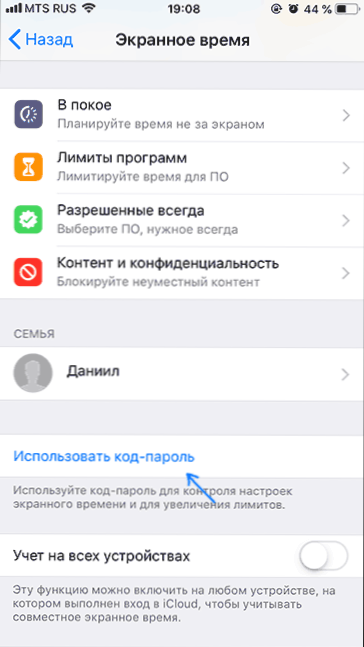
- Noklikšķiniet uz "tālāk" un pēc tam atlasiet "Šis ir mana bērna iPhone". Visus ierobežojumus no 5-7 darbībām var jebkurā laikā konfigurēt vai mainīt.

- Ja vēlaties, iestatiet laiku, kad varat izmantot iPhone (zvani, ziņojumi, fasētis un programmas, kuras jūs atļaujat atsevišķi, var izmantot ārpus šī laika).
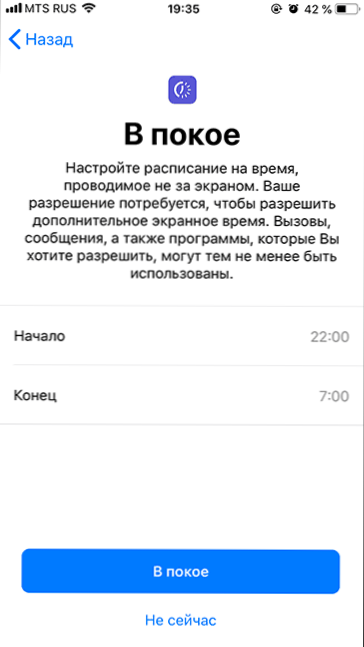
- Ja nepieciešams, konfigurējiet noteikta veida programmu lietošanas laiku ierobežojumus: atzīmējiet kategoriju, pēc tam zemāka sadaļā “Laika skaita”, iestatiet laiku, iestatiet laiku, kurā varat izmantot šāda veida lietojumprogrammu un noklikšķiniet uz "Instalēt programmas ierobežojumu".
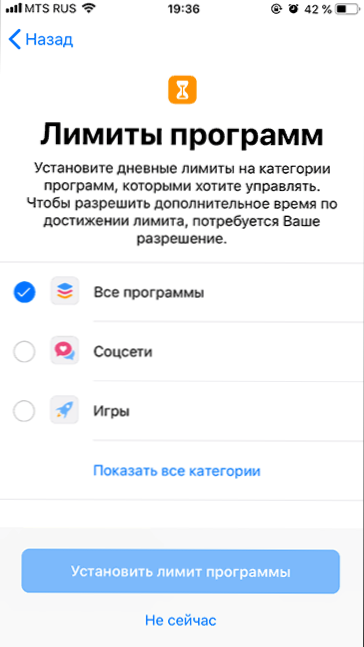
- Noklikšķiniet uz “Tālāk” ekrānā ”saturs un konfidencialitāte” un pēc tam iestatiet "galveno kodu paralle", kas tiks lūgts mainīt šos iestatījumus (nevis tas pats, ko bērns izmanto ierīces atbloķēšanai), un apstipriniet to) un apstiprināt).
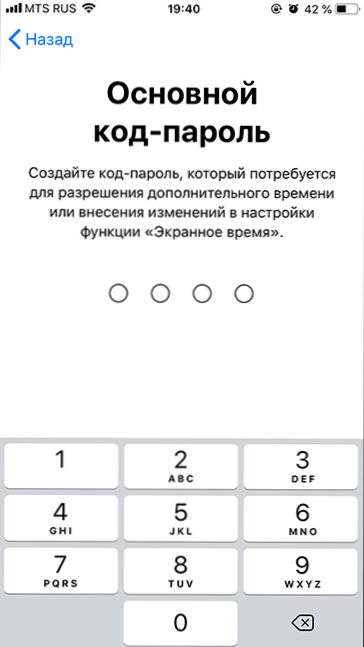
- Jūs atradīsit sevi skatuves laika iestatījumu lapā, kur varat instalēt vai mainīt atļaujas. Daļa no iestatījumiem ir “miera stāvoklī” (laiks, kad nav iespējams izmantot lietojumprogrammas, papildus zvaniem, ziņojumiem un vienmēr atļautām programmām) un “programmas ierobežojumi” (ierobežojot noteiktu kategoriju lietojumprogrammu izmantošanu, piemēram, jūs var noteikt ierobežojumu vai sociālos tīklus) jau ir aprakstīti iepriekš. Arī šeit jūs varat iestatīt vai mainīt paroli ierobežojumu instalēšanai.
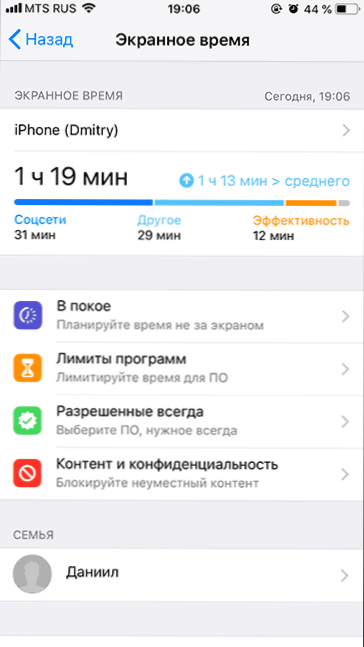
- Punkts "atļauts vienmēr" ļauj iestatīt tās lietojumprogrammas, kuras var izmantot neatkarīgi no iestatītajām robežām. Es iesaku šeit pievienot visu, ko teorijai var būt nepieciešams bērns ārkārtas situācijās, un to, kas nav jēgas ierobežot (kamera, kalendārs, piezīmes, kalkulators, atgādinājumi un citi).
- Visbeidzot, sadaļa "Saturs un privātums" ļauj konfigurēt nozīmīgākus un svarīgākus iOS 12 ierobežojumus (tas pats, kas atrodas iOS 11 "Iestatījumi" - "Galvenais" - "ierobežojumi"). Es tos aprakstīšu atsevišķi.
Pieejami svarīgi iPhone ierobežojumi "Saturs un konfidencialitāte"
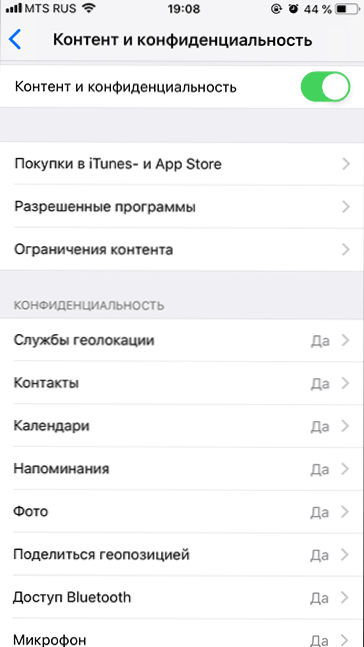
To set up additional restrictions, go to the specified section on your iPhone, and then turn on the item "Content and Confidentiality", after which the following important parameters of parental control will be available (I do not list all, but only those that Manuprāt, ir visvairāk pieprasīts):
- Pirkumi iTunes un App Store - šeit jūs varat uzzīmēt aizliegumu instalēt, noņemt un izmantot iebūvētus pirkumus lietojumprogrammās.
- Sadaļā "atļautās programmas" jūs varat aizliegt individuālu iebūvēto lietojumprogrammu un iPhone funkciju palaišanu (tās pilnībā izzudīs no lietojumprogrammu saraksta, un iestatījumos kļūs nepieejami). Piemēram, jūs varat izslēgt pārlūka safari vai airdrop.
- Sadaļā "Satura ierobežojumi" jūs varat aizliegt displeju App Store, iTunes un Safari materiāli, kas nav piemēroti bērnam.
- Sadaļā "privātums" jūs varat aizliegt izmaiņas ģeogrāfiskās atrašanās vietas, kontaktu parametros (t.E. Kontaktu pievienošana un noņemšana) un citas sistēmas lietojumprogrammas būs aizliegtas.
- Sadaļā “Atļaut izmaiņas” jūs varat aizliegt paroles izmaiņas (lai atbloķētu ierīci), kontu (lai mainītu Apple ID), mobilo datu parametrus (lai bērns nevarētu ieslēgt vai atvienot internetu mobilajā tīklā , var noderēt, ja tas var noderēt, ja jūs izmantojat lietojumprogrammu “Atrodiet draugus”, lai meklētu bērna atrašanās vietu ”).
Arī sadaļā "ekrāna laiks" jūs vienmēr varat apskatīt, cik precīzi un kurā laikā bērns izmanto savu iPhone vai iPad.
Tomēr tās nav visas iespējas instalēt ierobežojumus iOS ierīcēs.
Vecāku kontroles papildu iespējas
Papildus aprakstītajām funkcijām, kā instalēt iPhone lietošanu (iPad), varat izmantot šādus papildu līdzekļus:
- Bērna atrašanās vietas izsekošana iPhone - Šim nolūkam kalpo iebūvētā lietojumprogramma "Atrod draugus". Bērna ierīcē atveriet lietojumprogrammu, noklikšķiniet uz “Pievienot” un nosūtiet ielūgumu uz savu Apple ID, pēc kura varat apskatīt bērna atrašanās vietu tālrunī “Atrod Friends” pielikumā (ar nosacījumu, ka viņa tālrunis ir savienots ar internetu , Kā konfigurēt iepriekš aprakstītā tīkla atvienošanas ierobežojumu).
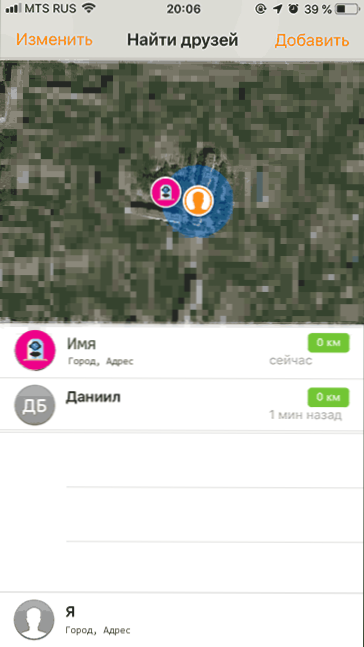
- Izmantojot tikai vienu lietojumprogrammu (piekļuvi ceļvedi) - Ja dodaties uz iestatījumiem - galveno - universālo piekļuvi un ieslēdzat “ceļveža piekļuvi” un pēc tam sākiet kādu lietojumprogrammu un ātri nospiediet mājas pogu (uz iPhone X, XS un XR - poga labajā pusē) , tad būs iespējams ierobežot iPhone izmantošanu tikai šī lietojumprogramma, augšējā labajā stūrī, noklikšķinot uz “Sākt” augšējā labajā stūrī. Izeja no režīma tiek veikta ar tādu pašu trīskāršu nospiešanu (ja nepieciešams, rokasgrāmatas parametros, varat arī iestatīt paroli.
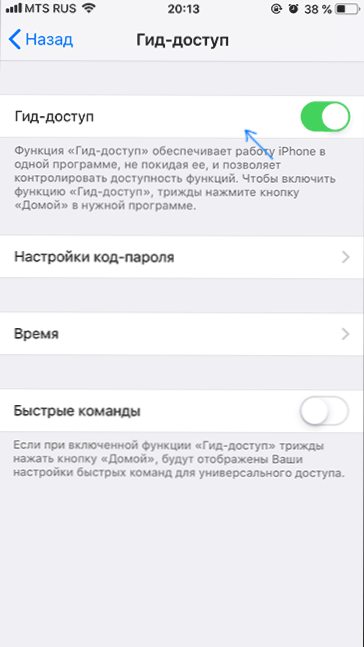
Bērna un ģimenes piekļuves konta iestatīšana iPhone un iPad
Ja jūsu bērns nav vecāks par 13 gadu vecumu un jums ir sava ierīce iOS (vēl viena prasība ir kredītkartes klātbūtne jūsu iPhone parametros, lai apstiprinātu, ka esat pieaugušais), varat iespējot piekļuvi ģimenei un konfigurējiet bērna kontu (bērna Apple ID), kas jums sniegs šādas iespējas:
- Tālvadības pults (no ierīces) Iepriekš minēto ierobežojumu iestatīšana no ierīces.
- Informācijas attāla skatīšana par vietnēm tiek apmeklētas, kuras lietojumprogrammas tiek izmantotas un par kuru laiku bērnam.
- Izmantojot funkciju "Atrodi iPhone", zaudējumu režīma iekļaušana no sava Apple ID konta bērna.
- Skatiet visu ģimenes locekļu ģeopozīciju pielikumā "Atrod Draugu".
- Bērns varēs pieprasīt atļauju izmantot lietojumprogrammas, ja viņu lietošanas laiks ir beidzies, attālināti lūdziet iegādāties jebkuru saturu App Store vai iTunes.
- Izmantojot konfigurētu piekļuvi ģimenei, visi ģimenes locekļi varēs izmantot Apple Music piekļuvi, maksājot par pakalpojumu tikai ar vienu ģimenes locekli (lai gan cena ir nedaudz augstāka nekā vienīgai lietošanai).
Apple ID izveidošana bērnam sastāv no šādām darbībām:
- Dodieties uz iestatījumiem, augšējā noklikšķinot uz sava Apple ID un noklikšķiniet uz “Family Access” (vai iCloud - ģimene).
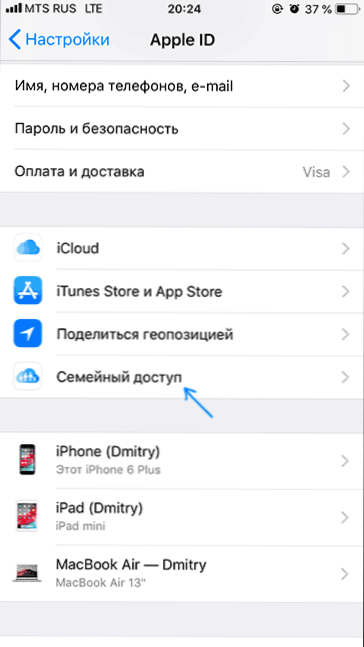
- Ieslēdziet ģimenes piekļuvi, ja tas vēl nav ieslēgts, un pēc vienkāršas iestatīšanas noklikšķiniet uz "Pievienot ģimenes locekli".
- Noklikšķiniet uz "Izveidot bērnu ierakstu" (ja vēlaties, varat pievienot savai ģimenei un pieaugušajam, taču viņam nebūs iespējams konfigurēt ierobežojumus).
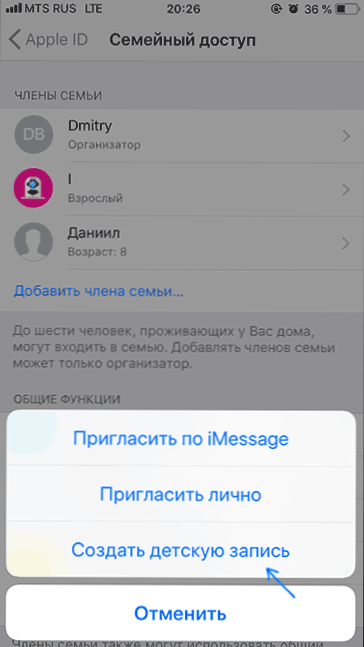
- Pārejiet visas bērnu konta izveidošanas darbības (norādiet vecumu, pieņemiet līgumu, norādiet savas kredītkartes CVV kodu, ievadiet bērna vārdu, uzvārdu un vēlamo Apple ID, uzdodiet kontroles jautājumus, lai atjaunotu kontu).

- Ģimenes piekļuves iestatījumu lapā sadaļā "Vispārīgās funkcijas" jūs varat ieslēgt vai atspējot atsevišķas funkcijas. Vecāku kontroles vajadzībām es iesaku saglabāt ieslēgtu “ekrāna laiku” un “Ģeopolīcijas pārsūtīšanu”.
- Pabeidzot iestatījumus, izmantojiet izveidoto Apple ID, lai ievadītu bērna iPhone vai iPad.
Tagad, ja jūs apmeklējat sadaļu “Iestatījumi” - ekrāna laiks ”tālrunī vai planšetdatorā, jūs redzēsit ne tikai parametrus, kā iestatīt pašreizējo ierīci, bet arī uz uzvārdu un nosaukumu, noklikšķinot uz kuru jūs varat konfigurēt vecāku kontroli un apskatīt informāciju par jūsu bērna iPhone/iPad lietošanas laiku.
- « Kā mainīt mēles maiņas atslēgas operētājsistēmā Windows 10
- Kāpēc ir vērts instalēt licencētu programmatūru? »

